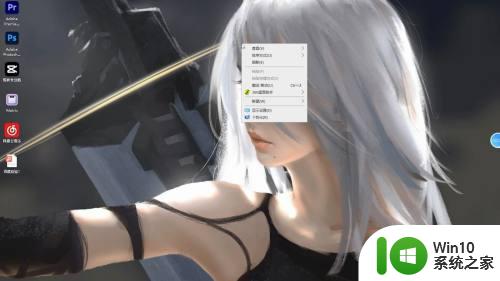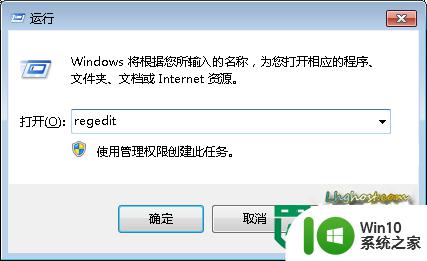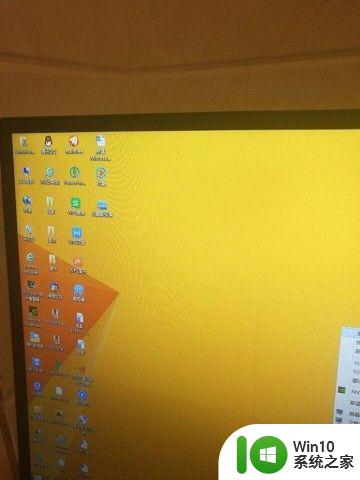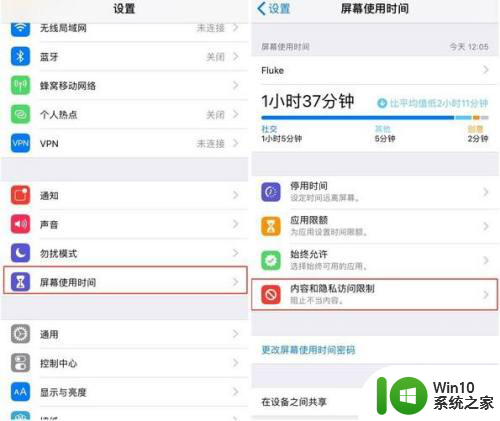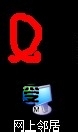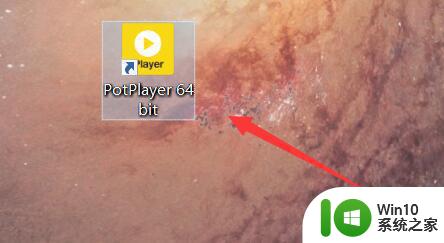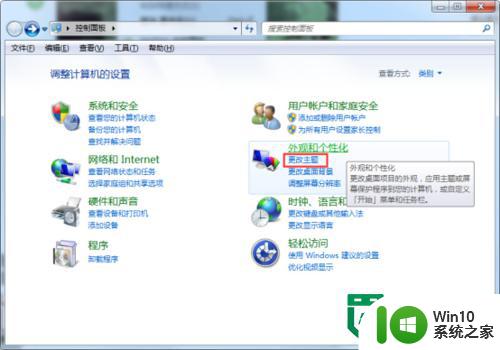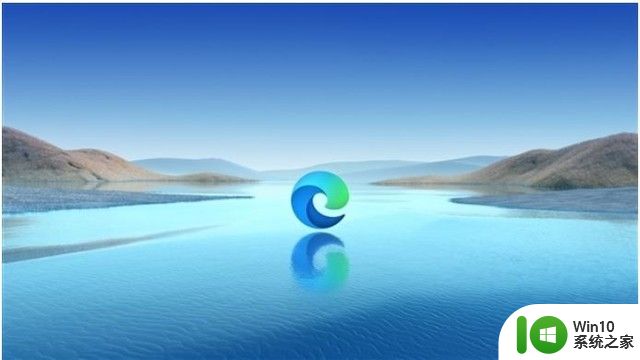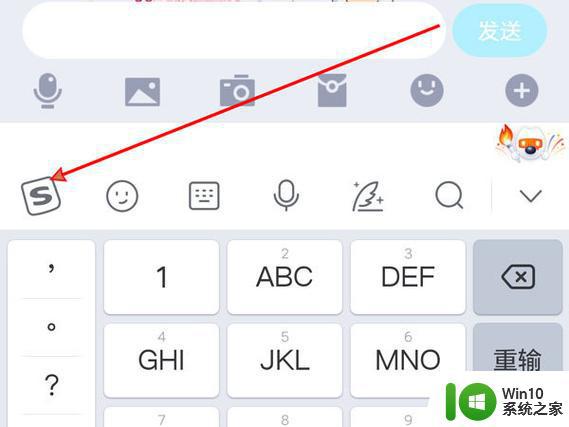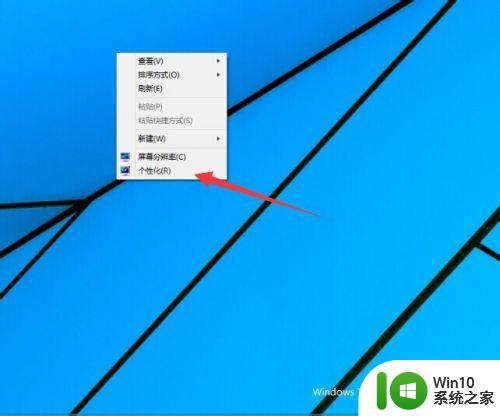xp隐藏回收站图标的方法 XP如何在桌面上隐藏回收站的图标
在使用Windows XP操作系统时,回收站图标常常会占据桌面空间,给用户带来困扰,很多用户却不知道如何隐藏这个图标。幸运的是隐藏回收站图标的方法其实非常简单。通过几个简单的步骤,您就可以轻松地将回收站图标从桌面上隐藏起来,让桌面更加整洁。接下来让我们一起来了解一下XP如何在桌面上隐藏回收站的图标的方法吧。
修改注册表编辑器中645FF040-5081-101B-9F08-00AA002F954E的DWORD值
注册表路径:HKEY_CURRENT_USER\Software\Microsoft\Windows\CurrentVersion\Explorer\HideDesktopIcon\NewStartPanel
1、开始-运行,输入regedit,点击确定或者回车,打开注册表编辑器;
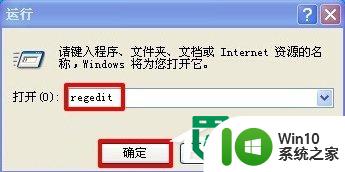
2、在打开的注册表编辑器窗口,我们找到:HKEY_CURRENT_USER,展开:HKEY_CURRENT_USER,在HKEY_CURRENT_USER展开项中找到:Software并展开:Software;
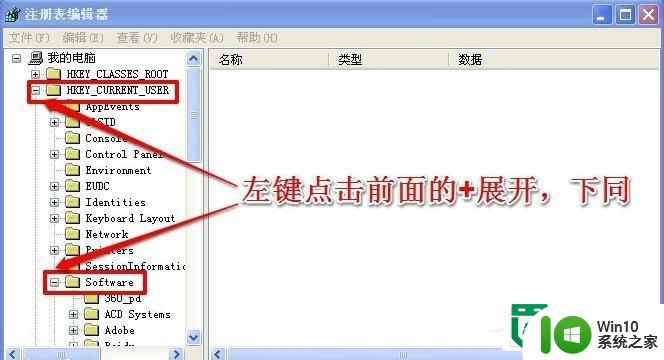
3、我们在Software展开项中找到:Microsoft,展开:Microsoft;
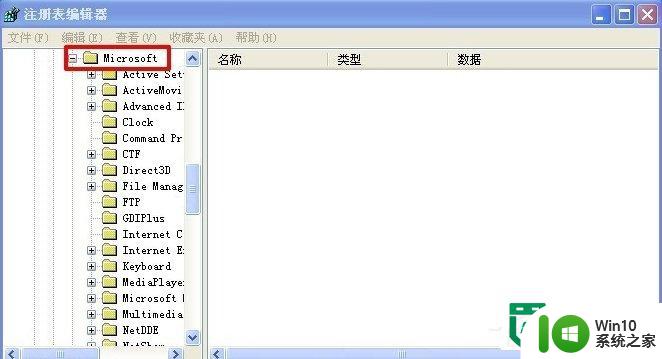
4、在Microsoft的展开项中找到:Windows,展开:Windows;在Windows的展开项中再找到:CurrentVersion,展开:CurrentVersion;
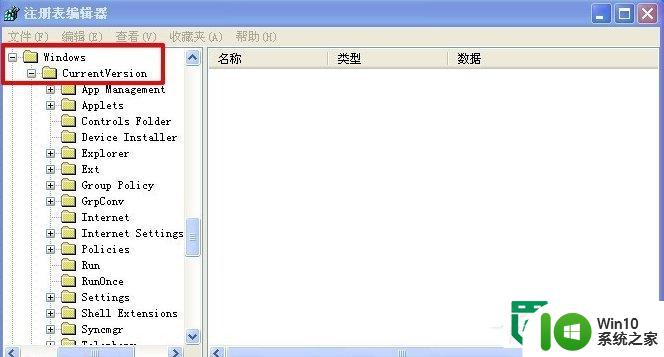
5、在CurrentVersion展开项中找到:Explorer并展开,在Explorer的展开项中找到:HideDesktopIcon并展开,在HideDesktopIcon展开项中找到:NewStartPanel,并用左键点击:NewStartPanel;
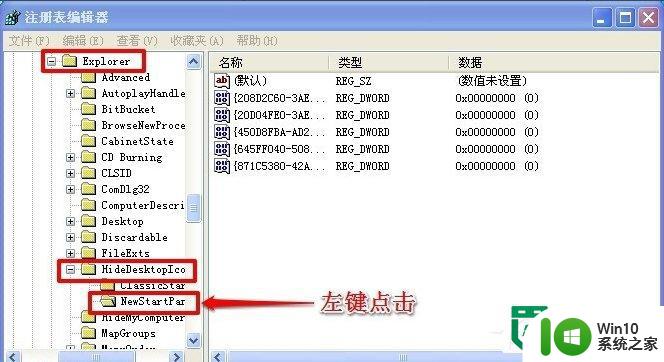
6、在NewStartPanel对应的右侧窗口找到:645FF040-5081-101B-9F08-00AA002F954E,左键双击:645FF040-5081-101B-9F08-00AA002F954E,在弹出的编辑 DWORD 值窗口,我们把数值数据从“0”更改为“1”,点击:确定,退出注册表编辑器;
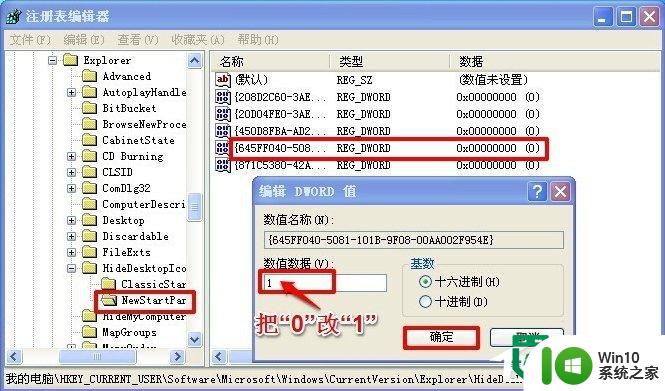
7、刷新桌面,回收站图标不见了,被隐藏了。
如果要恢复回收站图标,我们只要把645FF040-5081-101B-9F08-00AA002F954E的DWORD值再更改为“0”就可以了。

以上就是xp隐藏回收站图标的方法的全部内容,有出现这种现象的小伙伴不妨根据小编的方法来解决吧,希望能够对大家有所帮助。